- Autora Abigail Brown [email protected].
- Public 2023-12-17 06:42.
- Última modificació 2025-01-24 12:04.
Què cal saber
- Obre el Centre d'acció de Windows 10 >, activa el Bluetooth si cal.
- Feu clic amb el botó dret Bluetooth > Vés a Configuració > Afegeix Bluetooth o un altre dispositiu 64334 Bluetooth.
- Als auriculars Bose: premeu l'interruptor d'encesa cap a la dreta per fer-los visibles. Al vostre ordinador: seleccioneu els vostres auriculars de la llista.
Aquest article tracta sobre com connectar i vincular els auriculars Bose a un ordinador o portàtil amb Windows 10. També ofereix informació addicional sobre com utilitzar els auriculars Bose per a jocs i què fer quan no es connecten al vostre ordinador portàtil.
Com vincular els auriculars Bose a Windows 10
Aquí teniu el mètode més fàcil i ràpid per connectar el vostre PC amb Windows 10 a un parell d'auriculars Bose sense fil.
-
Feu clic a la icona quadrada a l'extrem inferior dret de l'escriptori per obrir el Centre d'acció de Windows 10.

Image -
Assegureu-vos que el Bluetooth estigui activat. La icona de Bluetooth s'ha de ress altar si ho és.

Image No et preocupis si les paraules No connectat apareixen a la icona. Vol dir que el Bluetooth està activat però que l'ordinador amb Windows 10 no s'ha connectat a cap dispositiu Bluetooth.
-
Feu clic amb el botó dret Bluetooth i seleccioneu Vés a Configuració.

Image Si el vostre dispositiu Windows 10 admet controls tàctils, també podeu obrir aquest menú fent una pressió llarga a Bluetooth.
-
Feu clic a Afegeix Bluetooth o un altre dispositiu.

Image -
Feu clic a Bluetooth.

Image -
Enceneu els auriculars Bose i moveu fermament l'interruptor d'encesa a la posició extrema dreta per fer-los visibles.
Si ho feu correctament, hauríeu de sentir un so i veure una llum blava intermitent als vostres auriculars Bose.
-
Quan els vostres auriculars Bose apareguin a la llista de dispositius Bluetooth, seleccioneu-los.

Image El vostre ordinador amb Windows 10 pot detectar altres dispositius Bose propers, així que assegureu-vos de seleccionar el vostre comprovant el número de model i la icona a l'esquerra del nom, que hauria de semblar un parell d'auriculars.
-
El procés de vinculació de Windows 10 començarà immediatament i, en pocs segons, hauríeu de veure una notificació de finalització.

Image -
Els vostres auriculars Bose ara es connectaran automàticament a l'ordinador amb Windows 10 sempre que tinguin Bluetooth activat i els auriculars estiguin activats.

Image
Puc actualitzar els meus auriculars Bose a Windows 10?
Hi ha una aplicació disponible al lloc web de Bose per actualitzar els auriculars, els altaveus i altres dispositius Bose mitjançant un ordinador amb Windows 10. Malauradament, aquest mètode és notòriament d'errors i sovint no funciona per als usuaris.
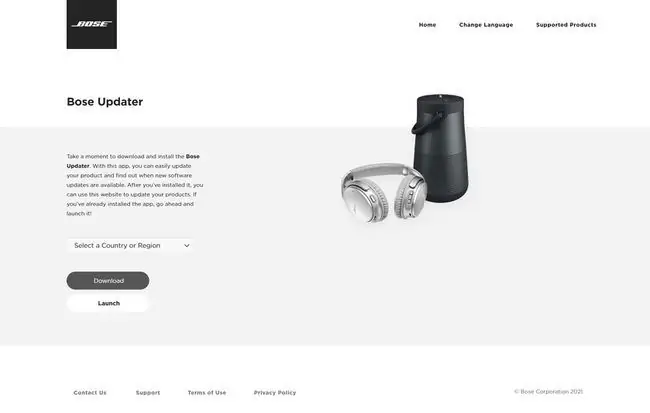
Si no podeu fer que l'aplicació Windows 10 funcioni, una manera molt més ràpida d'actualitzar els vostres auriculars Bose és utilitzar l'aplicació Bose Connect, que està disponible als dispositius iPhone, iPad i Android. Aquesta aplicació oficial pot baixar i enviar actualitzacions als teus auriculars Bose sense fil i no requereix cap cable.
Podeu connectar els vostres auriculars Bose al vostre iPhone o un altre dispositiu intel·ligent i encara utilitzar-los amb l'ordinador Windows 10. No estàs limitat a un dispositiu.
Per què els meus auriculars Bose no es connecten al meu ordinador portàtil?
Molts problemes podrien estar impedint que els vostres auriculars Bose es connectin al vostre ordinador portàtil o ordinador, com ara conflictes de Bluetooth, bateries sense càrrega i errors de vinculació de Windows 10. Afortunadament, hi ha moltes maneres d'arreglar els auriculars quan deixen de funcionar, i trobar el problema normalment només requereix uns minuts de prova.
El vostre ordinador amb Windows 10 ha de ser compatible amb Bluetooth per connectar-se als auriculars Bose sense fil. Si el vostre ordinador no té Bluetooth, encara podeu connectar els vostres auriculars Bose mitjançant la connexió del cable auxiliar per cable. També podeu provar una de les diverses maneres d'afegir Bluetooth al vostre ordinador.
Puc utilitzar els auriculars Bose per a jocs de PC?
Podeu utilitzar els auriculars Bose per escoltar qualsevol so que s'emeti a un ordinador, ja sigui d'un programa de televisió, un vídeo de YouTube, una cançó a Spotify o fins i tot un videojoc. No obstant això, val la pena tenir en compte que els auriculars Bose solen tenir un lleuger retard quan es connecten sense fil, de manera que els jugadors voldran utilitzar la connexió per cable auxiliar per tal que l'àudio se sincronitzi correctament.
Una altra cosa que val la pena esmentar és que només un model, els auriculars per a jocs Bose Quiet Comfort QC35 II, inclou micròfon. Si voleu fer un xat de veu mentre jugueu a un videojoc al vostre ordinador Windows amb un parell d'auriculars Bose, haureu d'invertir en aquest model en concret o utilitzar un micròfon independent.
FAQ
Com connecto els auriculars Bose a un Mac?
Per connectar els auriculars Bose a un Mac, obriu Preferències del sistema, seleccioneu So > Bluetoothi assegureu-vos que el Bluetooth estigui activat. Premeu llargament el botó d'engegada dels vostres auriculars Bose per entrar en el mode de vinculació, cerqueu els vostres auriculars al quadre Dispositius i seleccioneu Connecteu. Veureu els vostres auriculars a la part superior del quadre Dispositius amb una etiqueta Connectada.
Com connecto els auriculars Bose a un iPhone?
Per connectar els auriculars Bose a un iPhone, primer, baixeu l'aplicació Bose Connect i, a continuació, premeu l'interruptor de l'auricular dret de vermell a verd. Quan obriu l'aplicació Bose Connect, veureu una imatge d'auriculars amb un missatge que diu Arrossegueu per connectar Feu lliscar el dit cap avall per iniciar el procés de connexió; quan es confirmi la connexió, toqueu A punt per jugar
Com connecto els auriculars Bose a un Android?
Baixeu l'aplicació Bose Connect des de Google Play Store, premeu l'interruptor de l'auricular dret de vermell a verd i, a continuació, obriu l'aplicació. Mantén premuda la icona de Bluetooth i activa Cerca de dispositiusTrieu els vostres auriculars de la llista de dispositius disponibles i introduïu una contrasenya si se us demana.






